Tam Düzeltme: Windows 10, 8.1, 7'de başlangıçta run.vbs komut dosyası eksik
Windows 10 başlangıçta bir dizi temel komut dosyası çalıştırır, ancak bazen kullanıcılar oturum açmalarını engelleyen çeşitli hata mesajlarıyla karşılaşabilir. En sık karşılaşılan başlangıç hatalarından biri şudur: “ C: \ WINDOWS \ run.vbs komut dosyasını bulamıyor “.
Daha spesifik olarak, kullanıcılar giriş yapmaya çalıştığında, siyah bir ekranda bir açılır pencere belirerek, kullanıcıları run.vbs betiğinin eksik olduğunu bildirir. Kötü amaçlı bir program bilgisayarınızın kayıt defterini değiştirdiğinde bu hata oluşur. Neyse ki, bu sorunu çözmek için kullanabileceğiniz iki hızlı geçici çözüm vardır ve bu makalede bunları listeleyeceğiz.
İşte eksik run.vbs hataları düzeltmek için nasıl
Run.vbs hatası bazen bilgisayarınızda ortaya çıkabilir ve bazı sorunlara neden olabilir. Bu can sıkıcı bir sorun olabilir ve sorunların konuşulması, işte kullanıcıların bildirdiği benzer sorunlardan bazıları:
- Komut dosyası bulunamadı Windows 7 - Bu, bu sorunun bir varyasyonudur ve Windows 7'de de görünebilir. Düzeltmek için yeni bir kullanıcı profili oluşturun ve sorunun hala görünüp görünmediğini kontrol edin.
- Run.vbs hatası Windows 7, 8.1, 10 - Maalesef, bu hata Windows'un herhangi bir sürümünde görünebilir ve önceki Windows sürümleri bir istisna değildir. Ancak, çözümlerimizden birini kullanarak sorunu çözebilirsiniz.
- Başlangıçta Run.vbs hatası - Bu sorun başlangıçta hemen belirirse, sorunun kötü amaçlı yazılımdan kaynaklanmış olması olasıdır. Sorunu gidermek için kayıt defterini değiştirin ve tam sistem taraması yapın.
1. Çözüm - Bir Windows geri yükleme noktası kullanın
Siyah ekran nedeniyle, başlangıç sorunlarına neden olan kötü amaçlı yazılımı bulmak ve kaldırmak zordur. Sonuç olarak, sisteminizin geri yükleme noktasını kullanmalı ve işletim sistemini bu kötü amaçlı yazılımın bilgisayarınızda bulunmadığı noktaya geri döndürmelisiniz.
Sistem Geri Yükleme'yi çalıştırmak için aşağıdakileri yapın:
- Çalıştır iletişim kutusunu açmak için Windows Key + R tuşlarına basın. Şimdi % systemroot% \ system32 \ rstrui.exe yazın ve Enter'a basın ya da Tamam'ı tıklayın.
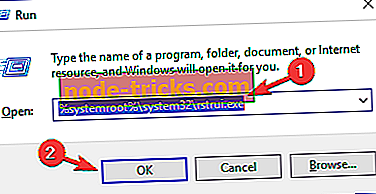
- Farklı bir geri yükleme noktası seç öğesini seçin ve İleri düğmesine tıklayın.
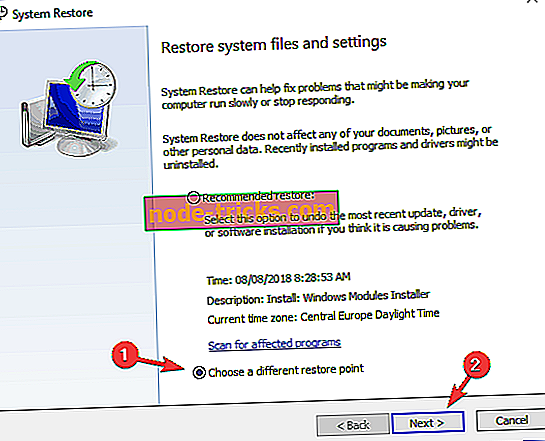
- Şimdi Daha fazla geri yükleme noktası göster onay kutusunu işaretleyin ve menüden istediğiniz geri yükleme noktasını seçin. Tarih ve Saat bölümüne dikkat edin ve sorunun PC'nizde bulunmadığı bir zamanı seçin. Şimdi devam etmek için İleri'ye tıklayın.
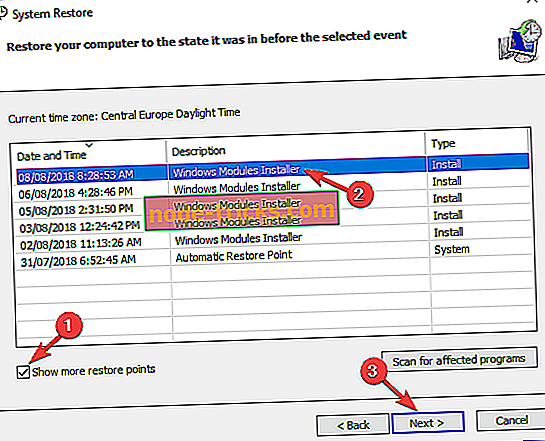
- Restorasyon işlemini tamamlamak için ekrandaki talimatları izleyin.
2. Çözüm - Aşağıda listelenen komutları çalıştırın
Bilgisayarınızda sistem geri yükleme noktası yoksa, aşağıda listelenen sorun giderme adımlarını izleyin:
- Arama Menüsü> cmd yazın ve Komut İstemi'ni yönetici olarak çalıştırın.
- Aşağıdaki komutları yazın:
- "HKLM \ Yazılım \ Microsoft \ Windows NT \ CurrentVersion \ Winlogon" / v "Kabuk" / t "REG_SZ / d" explorer.exe "/ f ekleyin.
- "HKLM \ Yazılım \ Microsoft \ Windows NT \ CurrentVersion \ Winlogon" / v "Userinit" / t REG_SZ / d "C: \ Windows \ System32 \ userinit.exe" / f ekleyin.
- "HKLM \ Software \ Wow6432Node \ Microsoft \ Windows NT \ CurrentVersion \ Winlogon" / v "Kabuk" / t REG_SZ / d "explorer.exe" / f ekleyin.
Tüm komutları çalıştırdıktan sonra PC'nizi yeniden başlatın.
3. Çözüm - Ayrıntılı bir sistem taraması gerçekleştirin

Run.vbs hatasının bilgisayarınıza kötü amaçlı yazılım bulaşmış olmasından kaynaklanma ihtimali de vardır. Bazen, kötü amaçlı yazılım kayıt defterinizi değiştirir ve bu sorunun ortaya çıkmasına neden olur. Sisteminizin kötü amaçlı yazılım olmadığından emin olmak için virüsten koruma yazılımınızla tam bir sistem taraması yapmanızı öneririz.
Tüm virüsten koruma araçlarının eşit derecede etkili olmadığını söylemeye değer, bu nedenle Bitdefender virüsten koruma yazılımını düşünebilirsiniz. Bitdefender mükemmel koruma sağlar ve piyasadaki en iyi antivirüs çözümlerinden biridir, bu yüzden denemek isteyebilirsiniz.
Tam bir sistem taraması gerçekleştirip tüm kötü amaçlı yazılımları PC'nizden çıkardıktan sonra, sorun tamamen çözülmelidir.
4. Çözüm - Kayıt defterini değiştirin
Bilgisayarınızda run.vbs hatasıyla karşılaşıyorsanız, sorun kayıt defterinizde olabilir. Bazen kötü amaçlı uygulamalar kayıt defterini değiştirebilir ve bu sorunun ortaya çıkmasına neden olabilir. Ancak, kayıt defterinde birkaç değişiklik yaparak sorunu çözebilirsiniz. Bunu yapmak için aşağıdaki adımları uygulamanız yeterlidir:
- Windows Key + R tuşlarına basın ve regedit yazın . Şimdi Enter tuşuna basın veya Tamam'ı tıklayın.
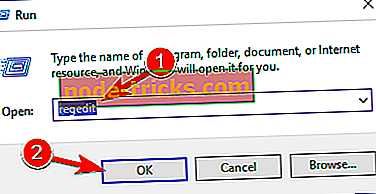
- Kayıt Defteri Düzenleyicisi açıldığında, sol bölmedeki HKEY_LOCAL_MACHINE \ SOFTWARE \ Microsoft \ Windows NT \ CurrentVersion \ Winlogon adresine gidin. Sağ bölmede, Userinit değerini çift tıklatın.
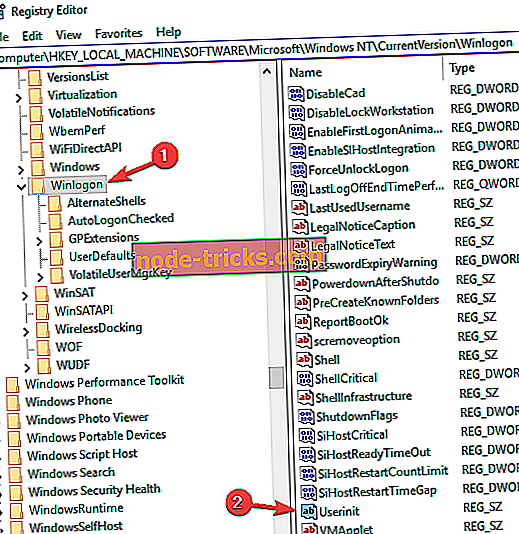
- Değer verisinin C: \ Windows \ system32 \ userinit.exe olarak ayarlandığından emin olun ve şimdi değişiklikleri kaydetmek için Tamam'ı tıklayın.
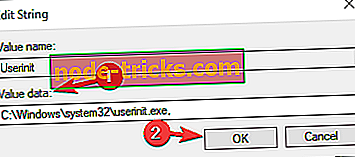
Bazen PC'nize kötü amaçlı yazılım bulaşmış olabilir ve bu kötü amaçlı yazılım, kayıt defterindeki Userinit değerini değiştirir. Ancak, kayıt defterini değiştirdikten sonra, sorunun tamamen çözülmesi gerekir.
Birkaç kullanıcı, bilgisayarlarında herhangi bir şey yapmalarını önleyen siyah bir ekran aldıklarını bildirdi. Bu durumda, geleneksel yöntemleri kullanarak Kayıt Defteri Düzenleyicisi'ne erişemezsiniz. Ancak, aşağıdakileri yaparak bu sorunu önleyebilirsiniz:
- Görev Yöneticisi'ni açmak için Ctrl + Shift + Esc tuşlarına basın.
- Görev Yöneticisi açıldığında, Dosya> Yeni görevi çalıştır'a gidin.
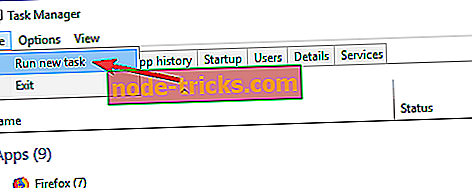
- Regedit girin ve Enter tuşuna basın.
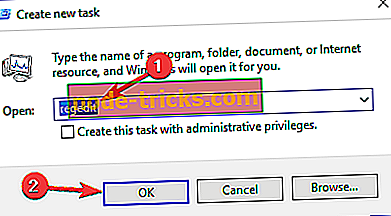
Kayıt Defteri Düzenleyicisi açıldıktan sonra, Userinit değerini değiştirmek için yukarıdaki talimatları izleyin.
5. Çözüm - Kayıt defterinde .vbs anahtarının değerini değiştirin
Kullanıcılara göre, .vbs anahtarının değeri değiştirildiği için bilgisayarınızda run.vbs hatası görüntülenebilir. Bu sorunu çözmek için aşağıdakileri yapmanız gerekir:
- Önceki çözümde size gösterdiğimiz gibi Kayıt Defteri Düzenleyicisi'ni açın.
- Sol bölmedeki Computer \ HKEY_CLASSES_ROOT \ .vbs adresine gidin. Sağ bölmede, (Varsayılan) değerini çift tıklatın.
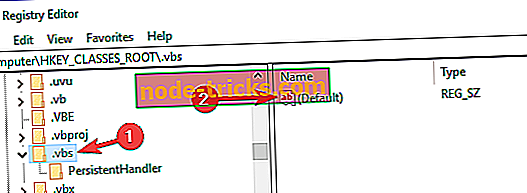
- Değer verisini VBSFile olarak ayarlayın ve Tamam'ı tıklatın .
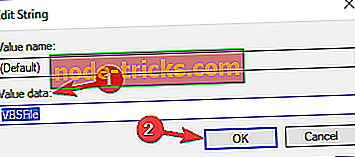
Bu değişiklikleri yaptıktan sonra, sorunun çözülüp çözülmediğini kontrol edin.
Çözüm 6 - SFC ve DISM taramaları gerçekleştirin
Bilgisayarınızda run.vbs hatası yaşıyorsanız, bunun nedeni sistem dosyalarının bozulması olabilir. Ancak, PC'nizde SFC ve DISM taramalarını çalıştırarak bu sorunu çözebilirsiniz. Bunu yapmak için şu adımları izleyin:
- Win + X menüsünü açmak için Windows Tuşu + X tuşlarına basın. Komut İstemi (Yönetici) veya PowerShell'i (Yönetici) seçin .
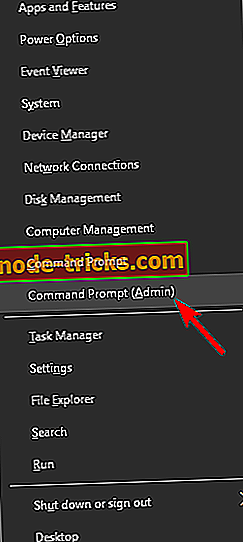
- Komut İstemi başladığında, sfc / scannow komutunu girin ve çalıştırın.

- SFC taraması şimdi başlayacaktır. Taramanın yaklaşık 15 dakika sürebileceğini unutmayın, bu nedenle herhangi bir şekilde karışmayın.
SFC taraması tamamlandıktan sonra, problem çözülmelidir. Bu sorun hala devam ediyorsa, bir DISM taraması yapmanız gerekir. Bunu, aşağıdaki adımları izleyerek yapabilirsiniz:
- Yönetici olarak Komut İstemi'ni başlatın .
- DISM / Online / Cleanup-Image / RestoreHealth komutunu çalıştırın.
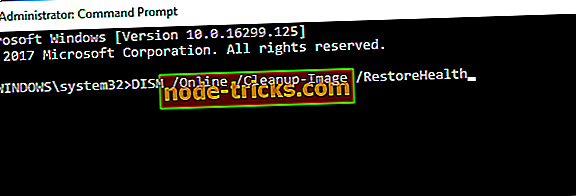
- DISM taraması şimdi başlayacaktır. Bu tarama yaklaşık 20 dakika veya daha fazla sürebilir, bu yüzden kesmeyin.
DISM taraması tamamlandığında, sorunun hala orada olup olmadığını kontrol edin.
Siyah ekran dışında hiçbir şey göremiyorsanız, aşağıdakileri yaparak Komut İstemi'ni çalıştırmanız gerekir:
- Görev Yöneticisi'ni başlatmak için Ctrl + Shift + Esc tuşlarına basın.
- Şimdi Dosya> Yeni görev çalıştır seçeneğine gidin.
- Cmd girin ve bu görevi yönetici ayrıcalıklarıyla oluşturun öğesini işaretleyin . Şimdi Tamam'ı tıklatın veya Enter tuşuna basın.
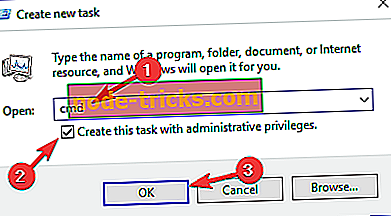
- Komut İstemi başladığında, hem SFC hem de DISM taramalarını çalıştırın.
7. Çözüm - Güvenli Mod'a gidin
Güvenli Mod, varsayılan ayarlarla çalışan bir Windows kesimidir, bu nedenle run.vbs hatası gibi sorun giderme sorunları için mükemmeldir. Güvenli Mod'a girmek için şu adımları izleyin:
- Önyükleme sırasında PC'nizi birkaç kez yeniden başlatın.
- Üç seçenek göreceksiniz. Sorun Giderme> Gelişmiş seçenekler> Başlangıç Ayarları'nı seçin . Yeniden Başlat düğmesini tıklayın.
- Bilgisayarınız şimdi yeniden başlatılacak. Bilgisayarınız başlatıldığında, klavyenizdeki uygun tuşa basarak herhangi bir Güvenli Mod sürümünü seçin.
Güvenli Mod'a girdikten sonra, sorunun hala orada olup olmadığını kontrol edin. Sorun Güvenli Modda görünmüyorsa, sorunu çözmek için onu kullanabilirsiniz.
8. Çözüm - Yeni bir kullanıcı hesabı oluşturun
Bilgisayarınızda run.vbs hatasını almaya devam ediyorsanız, sorunu yeni bir kullanıcı hesabı oluşturarak çözebilirsiniz. Bazen bu sorun yalnızca hesabınızı etkileyebilir, ancak aşağıdakileri yaparak sorunu çözebilirsiniz:
- Ayarlar uygulaması > Hesaplar'a gidin .
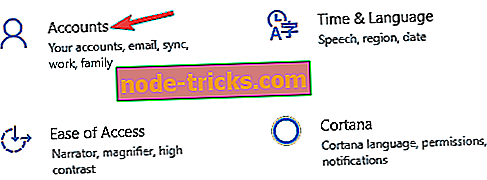
- Aileye ve diğer insanlara git. Sağ bölmede, bu bilgisayara başka birisini ekle'yi seçin.
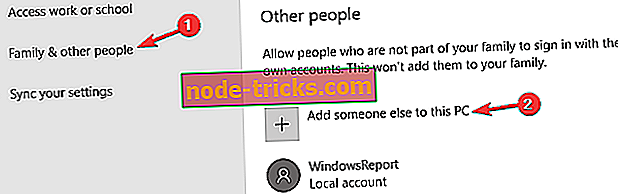
- Bu kullanıcının oturum açma bilgisine sahip değilim seçeneğini belirleyin .
- Şimdi Microsoft hesabı olmayan bir kullanıcı ekle'yi seçin.
- İstediğiniz kullanıcı adını girin ve İleri'ye tıklayın.
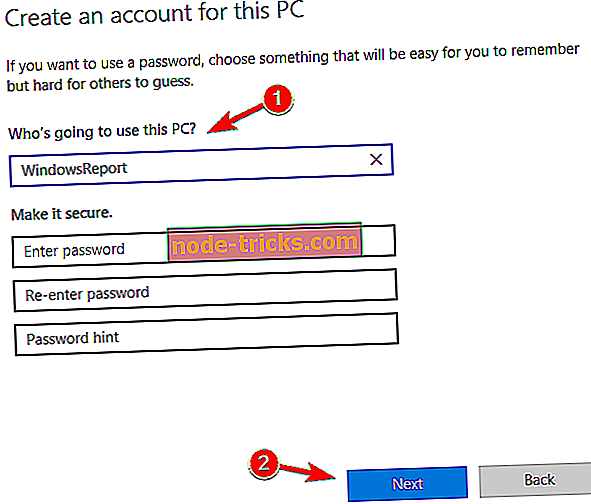
Bu sorun nedeniyle Ayarlar uygulamasına erişemiyorsanız, Komut İstemi'nden bir kullanıcı hesabı oluşturabilirsiniz. Bunu yapmak için şu adımları izleyin:
- Yönetici olarak Komut İstemi'ni başlatın .
- Komut İstemi başladığında, aşağıdaki komutları çalıştırın:
- net kullanıcı / kullanıcı adınızı ekleyin
- yeni yerel grup yöneticileri kullanıcı adınız / add
Bu iki komutu çalıştırdıktan sonra, bilgisayarınızda yeni bir yönetici hesabı oluşturacaksınız. Basitçe yeni yönetim hesabına geçin ve sorunun orada da görünüp görünmediğini kontrol edin.
Sorun yeni hesapta bulunmuyorsa, kişisel dosyalarınızı ona taşıyın ve eski hesabınız yerine kullanmaya başlayın.
Run.vbs hatası oldukça can sıkıcı olabilir, ancak çözümlerimizden birini kullanarak çözmeyi başardığınızı umarız.

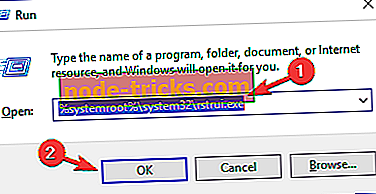
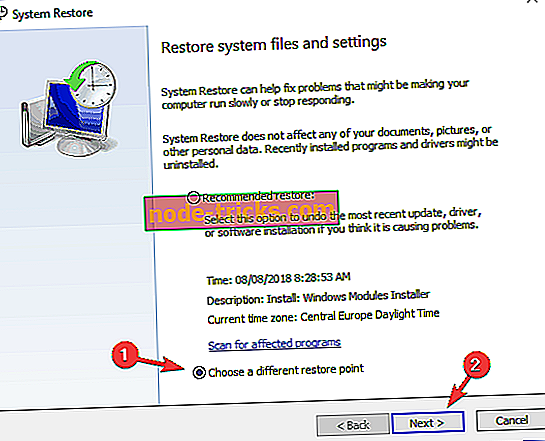
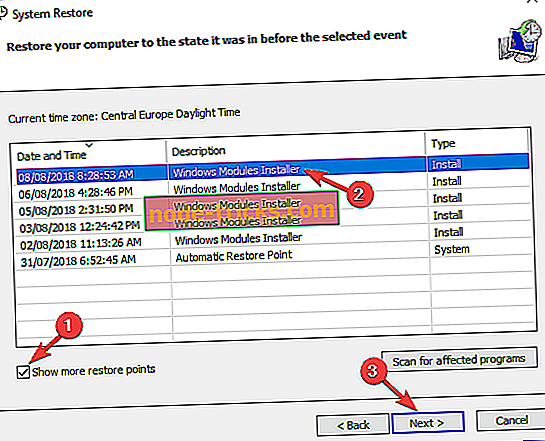
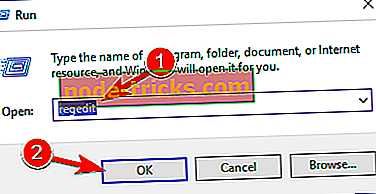
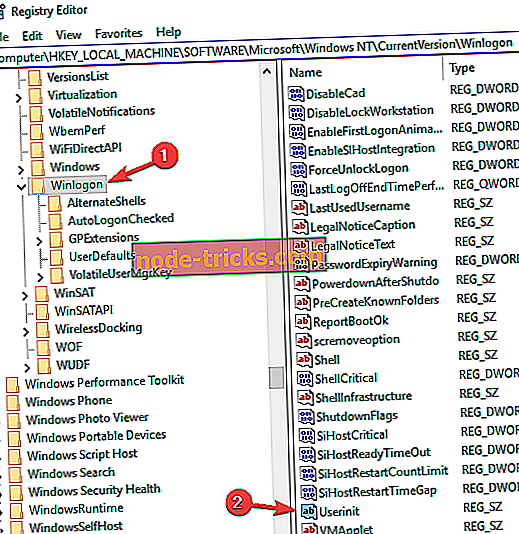
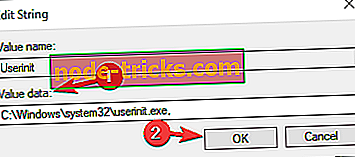
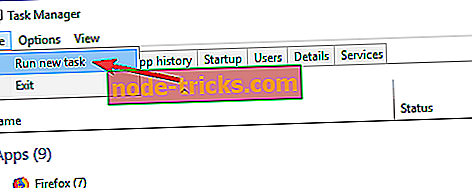
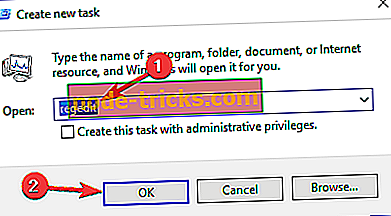
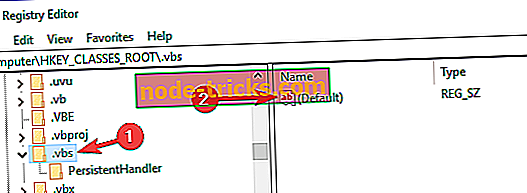
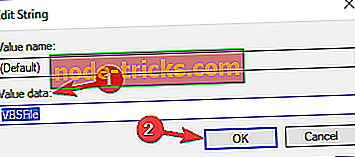
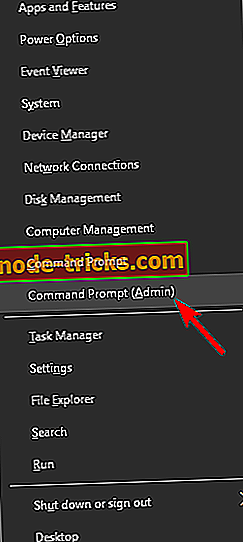

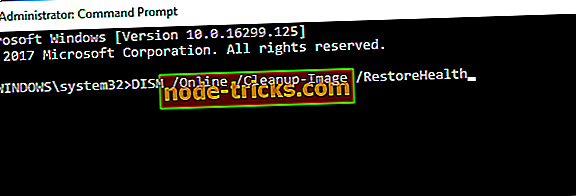
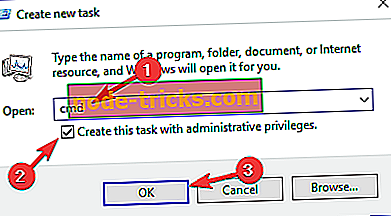
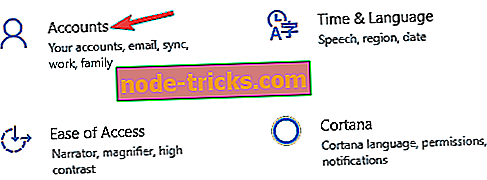
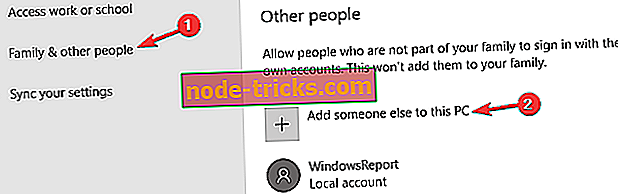
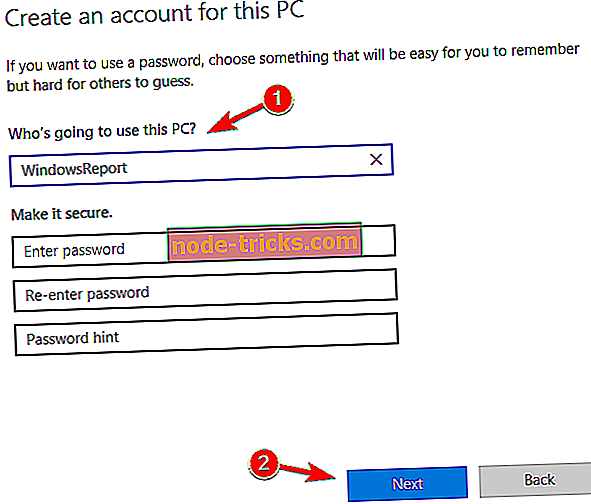
![AMD Grafik Kartı, Aygıt Yöneticisinde Tanınmıyor [FIX]](https://node-tricks.com/img/fix/453/amd-graphics-card-is-not-recognized-device-manager.jpg)

![Windows PC'ler için en iyi 6 3D animasyon yazılımı [2019 LIST]](https://node-tricks.com/img/software/972/6-best-3d-animation-software-4.jpg)




